Рита Семак - 3ds Max 2008 для дизайна интерьеров
- Название:3ds Max 2008 для дизайна интерьеров
- Автор:
- Жанр:
- Издательство:046ebc0b-b024-102a-94d5-07de47c81719
- Год:2009
- Город:Санкт-Петербург
- ISBN:978-5-388-00436-9
- Рейтинг:
- Избранное:Добавить в избранное
-
Отзывы:
-
Ваша оценка:
Рита Семак - 3ds Max 2008 для дизайна интерьеров краткое содержание
Данная книга предназначена для начинающих дизайнеров трехмерной графики, желающих освоить создание виртуального интерьера с помощью редактора 3ds Max. На примере моделирования предметов интерьера вы изучите технику и способы создания трехмерной графики.
В издании изложены общие сведения о работе с 3ds Max, рассматриваются инструменты для создания и редактирования объектов, описаны настройки стандартных источников освещения и камер, даны приемы по созданию и применению материалов, приведены основы визуализации. Изюминка книги – упражнения, которые находятся после теоретического раздела каждой главы и позволяют закрепить на практике полученные знания. Вы научитесь моделировать различные предметы интерьера с помощью примитивов и модификаторов, логических операций, лофтинга, полигонального моделирования.
3ds Max 2008 для дизайна интерьеров - читать онлайн бесплатно ознакомительный отрывок
Интервал:
Закладка:
Важной настройкой модификатора Lathe (Вращение) является флажок Wеld Core (Соединить в середине). Он обеспечивает слияние точек поверхности на нижней и верхней поверхностях тела вращения, позволяя устранить проблемы с появлением некрасивых черных разводов-артефактов. Этот флажок стоит устанавливать всегда, кроме случаев, когда у объекта в середине должно быть отверстие.
Счетчик Segments (Количество сегментов) предназначен для того, чтобы у объекта не было угловатостей. Необходимо задавать минимум 30 сегментов.
Для практического закрепления теоретического материала выполните упражнение «Упражнение 4. Ваза» из раздела «Практика» данной главы.
Модификатор Bevel (Скос) позволяет выполнить выдавливание со скосом, причем можно указать величину и направление скоса (рис. 3.12).

Рис. 3.12.Пример использования модификатора Bevel (Скос)
При назначении модификатора на командной панели появляются свитки, с помощью которых можно изменить форму объекта. Первый свиток называется Parameters (Параметры). В нем нас пока интересует только одна возможность – флажок Keep Lines From Crossing (Предотвращать самопересечение сторон) в области Intersections (Пересечения), который позволяет предотвратить самопересечение сторон. Во втором свитке – Bevel Values (Значения скоса) – есть возможность задать использование трех уровней выдавливания: Levels 1 (Уровень 1), Levels 2 (Уровень 2) и Levels 3 (Уровень 3). Уровни выдавливания позволяют выдавить объект на определенную высоту и указать скос. Скос может быть направлен наружу или внутрь. В каждой из этих областей по два счетчика: один определяет высоту выдавливания (Height), второй – величину скоса (Outline). Если выдавленная область должна увеличиваться, в счетчик Outline (Контур) следует ввести положительное значение, если выделенная область должна уменьшаться – отрицательное.
Для практического закрепления теоретического материала выполните упражнение «Упражнение 5. Стол со стеклянной столешницей» из раздела «Практика» данной главы.
Очень интересные и разнообразные предметы для дизайна помещения можно создать, используя модификатор Bevel Profile (Скос по профилю). Для работы с ним требуются две сплайновые формы: одна – скос (поперечное сечение), а вторая – профиль (путь), по которому пройдет первая форма. Модификатор применяется непосредственно к сплайну-скосу. Для создания трехмерного тела в свитке Parameters (Параметры) необходимо нажать кнопку Pick Profile (Выбрать профиль) и щелкнуть на сплайне-профиле. Таким способом проще всего построить плинтусы, бордюры, колонны с прямоугольным сечением, нестандартной формы вазы, чашки и т. д. (рис. 3.13).

Рис. 3.13.Пример использования модификатора Bevel Profile (Скос по профилю)
Для практического ознакомления с модификатором Bevel Profile (Скос по профилю) выполните упражнение «Упражнение 6. Цветочный горшок» из раздела «Практика» данной главы.
Сплайновые каркасы
Создание сплайновых каркасов – это достаточно сложный способ преобразования двухмерного тела в трехмерное. Данный метод широко применяется в персонажном моделировании и анимации, то есть в сложных областях трехмерной графики.
Что такое сплайновый каркас? Представьте себе обычный проволочный каркас, например каркас цилиндра. Он состоит из двух окружностей, соединенных между собой прямыми отрезками определенной длины. На этот каркас для придания объема можно натянуть ткань, можно облепить его гипсом или глиной. Итак, сплайновый каркас – это трехмерная сетка, построенная из сплайнов. На каркас натягивается поверхность с помощью модификатора Surface (Поверхность). Для правильного применения модификатора должны быть выполнены следующие условия:
• все сплайны в составе каркаса должны быть подобъектами одного объекта;
• так как поверхности в 3ds Max бывают только треугольные и четырехугольные, одна ячейка сплайнового каркаса должна иметь не менее трех, но не более четырех вершин (иначе в поверхности будут дырки);
• сплайны должны пересекаться в местах своих вершин, то есть эти вершины должны иметь одинаковые координаты или быть слиты.
Чтобы обеспечить точное совпадение вершин пересекающихся сплайнов, следует использовать привязки (рис. 3.14). Привязки позволяют указателю мыши притягиваться к вершинам, ребрам, опорным точкам объектов, узлам и линиям координатной сетки. Они ограничивают трансформации по установленным дискретным значениям приращений. Например, требуется повернуть объект на определенное количество градусов. При использовании угловой привязки вращение будет ограничено пятью градусами (по умолчанию это дискретное значение), то есть через каждые пять градусов можно почувствовать легкое ограничение вращения. Для включения привязки следует нажать соответствующую кнопку на панели инструментов (см. рис. 3.14).
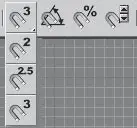
Рис. 3.14.Инструменты, включающие действие привязок
Двухмерные привязки

позволяют привязаться к точкам, лежащим в заданной плоскости. Полуобъемные

привязывают не только к точкам, лежащим в заданной плоскости, но и к проекциям других точек на данную плоскость. Трехмерные привязки

позволяют привязаться к любым точкам, вне зависимости от их расположения в пространстве.
При включении угловой привязки (Angle Snap)

вращение будет происходить на величину, кратную заданной (по умолчанию это 5°).
Процентная привязка (Percent Snap)

привязывает масштабирование к процентному увеличению размера (по умолчанию 10 %).
Для настройки двухмерной, полуобъемной, трехмерной, угловой и процентной привязок выполните команду Customize → Grid and Snap Settings (Настройки → Параметры сетки и привязки) или щелкните правой кнопкой мыши на кнопке со значком любой привязки. Появится окно Grid and Snap Settings (Параметры сеток и привязок), в котором можно включить конкретные объектные привязки, установить величину угла при угловых привязках и указать масштаб процентной привязки (рис. 3.15).
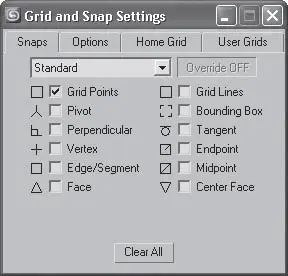
Рис. 3.15.Диалоговое окно Grid and Snap Settings (Параметры сеток и привязок)
Читать дальшеИнтервал:
Закладка:










